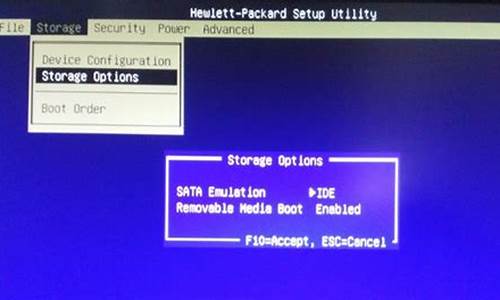_ssd固态硬盘 win7优化
1.固态硬盘安装Windows7系统的技巧
2.Win7系统SSD固态硬盘越来越慢怎么回事,重
3.Win7旗舰版更换固态硬盘后需要进行哪些设置优化
4.如何设置win7系统对固态硬盘优化的方法
5.win7系统怎么正确使用ssd固态硬盘
6.win7系统下SSD固态硬盘容量的大小与读写速度是否有直接关系

有网友反馈一个问题说Win7系统SSd固态硬盘为什么不要用磁盘碎片整理?“磁盘碎片整理”一词相信大家都比较熟悉,SSd固态硬盘作为Windows内置的专为硬盘等存储设备进行碎片整理的工具,可以减少硬盘冗杂文件的堆积,加速了磁盘运转速度,提升系统运行速度。针对Win7系统SSd固态硬盘不需要磁盘碎片整理的问题,下面小编分享三大原因。
推荐:最新w7系统下载
磁盘碎片整理是什么?
磁盘碎片整理顾名思义,就是通过系统软件或者专业的磁盘碎片整理软件对电脑磁盘在长期使用过程中产生的碎片和凌乱文件重新整理,可提高电脑的整体性能和运行速度。
我们知道,由于文件被分散保存到整个磁盘的不同地方,而不是连续地保存在磁盘连续的簇中,久而久之便产生了磁盘碎片。
原因一、固态硬盘不需要磁盘碎片整理的原因
从磁盘碎片的产生原理,我们看出,磁盘碎片整理能够提升个人电脑性能的秘密在于,通过整理磁盘碎片文件,让碎片文件合成一体,加速了磁盘的寻道时间,从而整体上加速了电脑运行速度。
电荷寻道耗时几乎为零
而我们知道固态硬盘的存储单元,是基于闪存颗粒的电子存储,因而在寻道时间上理论上是永恒不变的,影响其性能的则取决于主控芯片的性能和闪存颗粒的工艺。这也是为什么许多玩家都建议在固态硬盘时代,不需要磁盘碎片整理的第一大原因。
原因二、固态硬盘读写次数的珍贵
由于磁盘碎片整理的工作机制是重新将存储在磁盘中的文件按照一定的顺序重新读写一遍并整理,这对于把擦写次数视为生命的固态硬盘而言,无异于自取灭亡。固态硬盘的闪存存储特性决定了其擦写次数是有限的,一旦超过限额,磁盘将无法写入成为废盘。因而,固态硬盘时代进行磁盘碎片整理实在是一种近乎自杀的行为,这是玩家们不建议磁盘碎片整理的第二大原因。
原因三、固态硬盘自带TRIM的功能优势
固态硬盘自带的TRIM功能,开启后能够充分发挥固态硬盘的整体读写性能,某种意义上来说,其实已经充当了磁盘碎片整理的工作。
综合以上原因,无论是从原理上还是从现实作用中,磁盘碎片整理功能其实在固态硬盘时代的存在价值真的微乎其微了,虽然从Win8开始微软已经针对固态硬盘的特性进行了相关磁盘整理功能的革新换代,但是就目前固态硬盘的闪存特性而言,其作用也是极小的。
针对上述论调,网友WookkcdWeit给出以下见解:
早在从Win8开始,磁盘组件就已经不叫磁盘碎片整理(diskdefrag)了,改名为优化驱动器(optimizedrive),同时具备磁盘整理HDD和固态修剪SSD的功能,不会对SSD进行大量的文件移动和合并操作。
也就是说,即使你在Win8/Win10对SSD进行碎片整理,系统也只会做出trim操作,这点在superuser,Win10forum等国外专业技术论坛已经明确指出。他们甚至还提出,Win10对SSD的兼容性比HDD还要好,对于一些操作伤害硬盘的说法,反而更容易受伤害的是HDD而不是SSD。
所以综上所述在Win7系统下,大家还是不要对固态硬盘做磁盘碎片整理操作,其实也不必要!而Win8和Win10有自动识别功能,所以是不一样的。
上述就是Win7系统SSd固态硬盘不需要磁盘碎片整理的三大原因,通过小编讲解之后,相信大家对SSd固态硬盘有更深的了解,希望能够帮助到大家。如果要优化SSd固态硬盘可以参考:win764位旗舰版系统优化固态硬盘的方法
固态硬盘安装Windows7系统的技巧
优化SSD的第一步首先就是要确保磁盘读写模式为AHCI(AHCI,全称Advanced Host Controller Interface即高级主机控制器接口,相比老旧的IDE虚拟模式更适合SSD SATA存储设备通信协议。),如果BIOS下的sata模式中没有AHCI请至少保证是在兼容模式下。
Win7系统SSD固态硬盘越来越慢怎么回事,重
目前市场流行的还是40G的固态硬盘,因此为了合理应用固态硬盘空间,我们应对固态硬盘安装操作系统进行优化,目前主要是对固态硬盘安装Win7后的优化,下面来看看固态硬盘安装Win7优化技巧。
禁用休眠
一旦开启休眠,Windows系统将在操作系统盘中创建一个和内存容量相同大小的休眠文件(hiberfil.sys),我们可以每次离开电脑时都会关机或进入睡眠状态就行了,其标准的禁用方式为:
1、点击开始菜单,在搜索框中输入“command”。
2、在上方出现的“Command Prompt”(CMD/命令行提示符)上按右键,选择“以管理员身份运行”。
3、在DOS窗口中输入命令:powercfg -h off。
当然,在电源管理设置等处还有很多种方法,都可以实现禁用休眠的目的。
修改页面文件设置
页面文件的主要用途类似虚拟内存,Windows 7操作系统会在页面文件中存储一些它认为可能很快就会再次使用的数据,在物理内存不足的情况下也会将其用作扩展内存空间。目前依然有一些应用程序依赖于页面文件,如果无法找到页面文件则拒绝工作,设置页面文件存放位置方法:
1、点击开始菜单,右键点击“我的电脑”,选择“属性”。
2、在弹出的“系统”窗口中,点击左侧的“高级系统设置”。选择“高级”标签,下方的“性能”一项内点击“设置”。
3、选择“高级”标签下的'“虚拟内存”一项内的更改。
4、取消选择“自动管理所有驱动器的分页文件大小”,选中固态硬盘盘符。
5、选择“无分页文件”,然后点击“设置”,忽略所有警告。
6、选择第二块硬盘,选择“系统管理的大小”。
7、点击“设置”,确定。重启系统,确认页面文件已转移。
关闭索引
Windows使用索引服务来帮你提高搜索速度。但这项诞生于传统机械硬盘时代的功能对于固态硬盘来说毫无益处,只会徒增CPU负载,减少固态硬盘寿命。关闭索引服务方法:
1、点击开始菜单,在搜索框中输入“services”选择服务设置工具。
2、找到并双击“Windows Search”服务。
3、在“启动类型”中选择“禁用”,如正在运行可点击“停止”,然后确定即可。
修改Windows系统还原
关闭系统还原功能可以节省不少的固态硬盘空间,Windows 7默认的系统还原保留空间为硬盘容量的3%到5%,对于40GB固态硬盘来说应当在1GB左右,我们可以将其降低到300MB以下。操作步骤:
1、打开开始菜单,在“我的电脑上”点击右键选择“属性”。
2、在左侧面板中选择“系统保护”。
3、在“保护设置”中,选择你的固态硬盘,点击“配置”。
4、可以选择“关闭系统保护”,也可以将“最大使用量”移至最左侧,确定即可。
固态硬盘安装win7的优化主要的是删除了pagefile.sys和hiberfil.sys,这样能节省固态硬盘不少的空间。
Win7旗舰版更换固态硬盘后需要进行哪些设置优化
SSD固态硬盘怎么优化 固态硬盘越用越慢怎么办? 今天本文主要与大家介绍下SSD固态硬盘优化的一些知识,主要是面向经常有一些网友称自己购买的固态硬盘速度不是很快,或者说感觉不到SSD与传统HDD硬盘差距的朋友看。 SSD固态硬盘优化指南由于传统的HDD硬盘速度其实也并不慢,因为在一般应用方面我们很难感受到速度差距,不过我们可以在开机时间、大型应用载入以及文件传输方面感受到SSD固态硬盘的高速体验,不过并不是购买了固态硬盘就可以体验其最高读取传输速度,这里还会涉及到很多SSD固态硬盘优化的相关技巧,如果感受不到SSD的高速,那么不妨看看以下一些SSD固态硬盘优化方面你是否做好了。1、SSD固态硬盘优化之必须要有SATA3.0接口支持目前只有较为主流的主板上用SATA3.0硬盘接口,较老主板则基本都是SATA2.0硬盘接口,Intel平台方面只有B75以上主板用SATA3.0接口,H61主板以及更老的主板则为如今主流的SATA3.0接口;AMD平台只有A75以上主板用SATA3.0接口,其他A55主板以及更低主板则无SATA3.0接口,如果您电脑平台主板较老,只有SATA2.0硬盘接口,那么尽管可以使用固态硬盘,但速度上会大打折扣,感觉到的就和传统机械硬盘方面没有什么区别了。2、SSD固态硬盘优化之开启主板AHCI模式使用固态硬盘必须在主板BIOS里开启AHCI模式,只有当主板开启该模式后,才能支持NCQ技术。SSD固态硬盘需要NCQ支持,当队列深度(QD)增大,性能也会以几何级别上升,而IDE则是不支持NCQ,队列深度增大性能也不会有太大的变化,这个技术理论我们这里不过多讨论,大家了解即可。 开启主板AHCI模式3、SSD固态硬盘优化之勿开启主板节能模式现在的SSD固态硬盘都非常高速,4K QD1随意都能上几千。而在高负载的跑分软件下(AS SSD Benchmark、Crystal Disk Mark等)测试SSD的极限速度,当减弱了10%的性能后成绩自然非常?杯具?了。而我们的机械硬盘4K IOPS也不过在70-150之间,所以使用机械硬盘的朋友自然不会感觉到节能对其产生性能上的影响了(系统完全能满足其需求)。而为了使SSD发挥出全部实力,我们建议将主板的节能设置(如AMD的CnQ、Intel的C1E、EIST等)关闭,以使节能技术对SSD性能影响减到最小,这些理论东西大家了解一些即可,使用的时候注意下设置。4、SSD固态硬盘优化之4K对齐一般来说,如果固态硬盘4K没对齐好,对硬盘读取速度影响是很大的,SSD硬盘最大的优势就是拥有传统硬盘2倍甚至更高的存储于读取数据,如果没有4K对齐好,其速度优势无法完全体现。通常来说以上4条是固态硬盘优化中最注重的几点,另外还会有一些微小方面的优化,由于对速度影响微乎其微,因此这里也就不再往下介绍了,通常优化好了以上四条,我们都可以感受到固态硬盘在开关机时间、高速文件传输、大型应用载入方面感受到高速体验,如果开机速度并没有达到满意程度,请再往系统方面优化优化 相关阅读:固态硬盘怎么分区 电脑教程 数码教程 数码相机教程
如何设置win7系统对固态硬盘优化的方法
一、固态硬盘优化之-禁用休眠
一旦开启休眠,Windows系统将在操作系统盘中创建一个和内存容量相同大小的休眠文件(hiberfil.sys),而原本容量不大的固态硬盘可用空间可不能浪费在存放休眠文件上,其标准的禁用方式为:
1、点击开始菜单,在搜索框中输入“command”。
2、在上方出现的“Command Prompt”(CMD/命令行提示符)上按右键,选择“以管理员身份运行”。
3、在DOS窗口中输入命令:powercfg -h off。当然,在电源管理设置等处还有很多种方法,都可以实现禁用休眠的目的。
二、固态硬盘优化之-关闭索引
Windows使用索引服务来帮你提高搜索速度。但这项诞生于传统机械硬盘时代的功能对于固态硬盘来说毫无益处,只会徒增CPU负载,减少固态硬盘寿命。关闭索引服务方法:
1、点击开始菜单,在搜索框中输入“services”选择服务设置工具。
2、找到并双击“Windows Search”服务。
3、在“启动类型”中选择“禁用”,如正在运行可点击“停止”,然后确定即可。
三、固态硬盘优化之-修改页面文件设置
页面文件的主要用途类似虚拟内存,Windows 7操作系统会在页面文件中存储一些它认为可能很快就会再次使用的数据,在物理内存不足的情况下也会将其用作扩展内存空间。目前依然有一些应用程序依赖于页面文件,如果无法找到页面文件则拒绝工作,设置页面文件存放位置方法:
1、点击开始菜单,右键点击“我的电脑”,选择“属性”。
2、在弹出的“系统” .xitonghe 窗口中,点击左侧的“高级系统设置”。选择“高级”标签,下方的“性能”一项内点击“设置”。
3、选择“高级”标签下的“虚拟内存”一项内的更改。
4、取消选择“自动管理所有驱动器的分页文件大小”,选中固态硬盘盘符。
5、选择“无分页文件”,然后点击“设置”,忽略所有警告。
6、选择第二块硬盘,选择“系统管理的大小”。
7、点击“设置”,确定。重启系统,确认页面文件已转移。
四、固态硬盘优化之-修改Windows系统还原
关闭系统还原功能可以节省不少的固态硬盘空间,Windows 7默认的系统还原保留空间为硬盘容量的3%到5%,对于40GB固态硬盘来说应当在1GB左右,我们可以将其降低到300MB以下。操作步骤:
1、打开开始菜单,在“我的电脑上”点击右键选择“属性”。
2、在左侧面板中选择“系统保护”。
3、在“保护设置”中,选择你的固态硬盘,点击“配置”。
4、可以选择“关闭系统保护”,也可以将“最大使用量”移至最左侧,确定即可。
五、选择游戏和程序安装位置
显然,将游戏或程序安装在固态硬盘上可以大大提升操作速度。不过由于我们只有一块容量不大的固态硬盘,在安装软件时需要作出取舍。比如如果你在Outlook中存有大量的邮件,这种大规模数据库操作就非常适合固态硬盘高速随机读写的特性。至于其他很多软件,运行在固态硬盘或传统硬盘上并不会有太明显的区别。
目前的3D游戏动辄需要5GB以上的存储空间(《星际争霸2》需要10.5GB),因此如果你只有一块40GB固态硬盘,不要试图把一个以上的游戏安装在系统盘内。好在对于固态硬盘我们不需要考虑碎片整理问题,我们完全可以把当前正在玩的游戏放在SSD上,不经常玩之后,再把它移出更换新游戏。
固态硬盘安装win7的优化主要的是删除了pagefile.sys和hiberfil.sys,这样能节省固态硬盘不少的空间,由于固态硬盘普遍容量比较小,不过安装最用的一些软件与最喜欢的游戏还是足够的,当然为了启动速度考虑,如果你的固态硬盘剩余空间足够多的话,小编还是建议大家把常用的软件,游戏都放在固态硬盘上,那样的启动效果绝对快!
以上种种设置,有几个方面就是考虑到固态硬盘的可用容量,如果你有一块足够大的固态硬盘,那么很多方面就不用精打细算了~以上就是win7系统更换固态硬盘之后需要进行的一些设置,希望对大家的使用有所帮助。
win7系统怎么正确使用ssd固态硬盘
win7固态硬盘优化的方法如下几个重点:
1、确认固态硬盘是运行在AHCI模式下的方法:打开注册表编辑器,展开“HKEY_LOCAL_MACHINE\SYSTEM\CurrentControlSet\Services\msahci”,在右侧的”start“上双击,修改数据为“0”,重启即可。
2、开启Trim功能可延长固态硬盘的FLASH寿命,一般情况下Trim指令是开启的,查询目前的Trim指令状态是否开启的方法:在管理员权限下,进入命令提示符界面,输入“fsutil behior QUERY DisableDeleteNotify”,之后会得到相关查询状态的反馈。当出现“DisableDeleteNotify = 0”的提示时则说明Trim指令已启用;当出现 “DisableDeleteNotify = 1” 的提示时则说明Trim指令未启用,如果未开启Trim的用户请及时更新驱动和系统补丁即可。3、关闭磁盘索引。
4、关闭磁盘分页,如果内存少于4G的用户就别关闭此功能,关闭磁盘分页会节省3-5G磁盘空间。
5、关闭磁盘整理,如果开启的话会增加磁盘读写操作,固态硬盘不会产生磁盘碎片,开启这个功能只会增加读写次数。
6、关闭系统休眠,可节省约3G的磁盘空间。关闭方法是进入开始运行命令对话框,然后在CMD命令框中输入如下命令,之后按回车确认即可。
7、快速启动系统:这个功能是关闭系统进入时的画面,大概能为您节省2-3s的启动时间。按“WIN+R”后输入Msconfig,检查无GUI引导是否勾上了,如果没有请勾上,确定。
win7系统下SSD固态硬盘容量的大小与读写速度是否有直接关系
目前速度最快性能最好的硬盘就是固态硬盘了,不过就目前技术而言固态硬盘容量大小与价格相比都无法比拟普通机械硬盘,因此在使用有限容量固态,就应该学会如何优化固态硬盘。
1、固态硬盘优化之-禁用休眠
一旦开启休眠,Windows系统将在操作系统盘中创建一个和内存容量相同大小的休眠文件(hiberfil.sys),可以每次离开电脑时都会关机或进入睡眠状态就行了,其标准的禁用方式为:
1)点击开始菜单,在搜索框中输入“command”。
2)在上方出现的“Command Prompt”(CMD/命令行提示符)上按右键,选择“以管理员身份运行”。
3)在DOS窗口中输入命令:powercfg -h off。
当然,在电源管理设置等处还有很多种方法,都可以实现禁用休眠的目的。
2、固态硬盘优化之-修改页面文件设置
页面文件的主要用途类似虚拟内存,Windows 7操作系统会在页面文件中存储一些它认为可能很快就会再次使用的数据,在物理内存不足的情况下也会将其用作扩展内存空间。目前依然有一些应用程序依赖于页面文件,如果无法找到页面文件则拒绝工作,设置页面文件存放位置方法:
1)点击开始菜单,右键点击“我的电脑”,选择“属性”。
2)在弹出的“系统”窗口中,点击左侧的“高级系统设置”。选择“高级”标签,下方的“性能”一项内点击“设置”。
3)选择“高级”标签下的“虚拟内存”一项内的更改。
4)取消选择“自动管理所有驱动器的分页文件大小”,选中固态硬盘盘符。
5)选择“无分页文件”,然后点击“设置”,忽略所有警告。
60选择第二块硬盘,选择“系统管理的大小”。
7)点击“设置”,确定。重启系统,确认页面文件已转移。
3、固态硬盘优化之-关闭索引
Windows使用索引服务来帮你提高搜索速度。但这项诞生于传统机械硬盘时代的功能对于固态硬盘来说毫无益处,只会徒增CPU负载,减少固态硬盘寿命。关闭索引服务方法:
1)点击开始菜单,在搜索框中输入“services”选择服务设置工具。
2)找到并双击“Windows Search”服务。
3)在“启动类型”中选择“禁用”,如正在运行可点击“停止”,然后确定即可。
4)固态硬盘优化之-修改Windows系统还原
关闭系统还原功能可以节省不少的固态硬盘空间,Windows 7默认的系统还原保留空间为硬盘容量的3%到5%,对于40GB固态硬盘来说应当在1GB左右,可以将其降低到300MB以下。操作步骤:
1)打开开始菜单,在“我的电脑上”点击右键选择“属性”。
2)在左侧面板中选择“系统保护”。
3)在“保护设置”中,选择你的固态硬盘,点击“配置”。
4)可以选择“关闭系统保护”,也可以将“最大使用量”移至最左侧,确定即可。
5、选择游戏和程序安装位置
显然,将游戏或程序安装在固态硬盘上可以大大提升操作速度。不过由于只有一块容量不大的固态硬盘,在安装软件时需要作出取舍。比如如果在Outlook中存有大量的邮件,这种大规模数据库操作就非常适合固态硬盘高速随机读写的特性。至于其他很多软件,运行在固态硬盘或传统硬盘上并不会有太明显的区别。
目前的3D游戏动辄需要5GB以上的存储空间(《星际争霸2》需要10.5GB),因此如果只有一块40GB固态硬盘,不要试图把一个以上的游戏安装在系统盘内。好在对于固态硬盘不需要考虑碎片整理问题,完全可以把当前正在玩的游戏放在SSD上,不经常玩之后,再把它移出更换新游戏。
固态硬盘安装win7的优化主要的是删除了pagefile.sys和hiberfil.sys,这样能节省固态硬盘不少的空间,由于固态硬盘普遍容量比较小,不过安装最用的一些软件与最喜欢的游戏还是足够的。
固态硬盘是用固态电子存储芯片阵列而制成的硬盘,由控制单元和存储单元组成。固态硬盘在接口的规范和定义、功能及使用方法上与普通硬盘的完全相同,在产品外形和尺寸上也完全与普通硬盘一致。理论上来说,固态硬盘容量越大,IPOS性能越好,随机读写速度越快。
由于win7旗舰版系统下固态硬盘是由多个存贮芯片共同构成的,容量越大,芯片数量越多,而每个芯片的读写速度一样,但是多个芯片一起读写速度就快了。但是是SSD跑分和实际使用却是两回事,SSD固态硬盘也并不是容量越高体验就越来越出色,以下我们通过一组64GB、128GB、256GB、512GB不同容量,但均为三星830系列的SSD进行随机读写和连续读写速度进行对比,结果如下图所示:
不同容量固态硬盘读写速度对比图
如上图所示,在四种容量版本的三星830系列固态硬盘当中,除了64GB容量固态硬盘在读取与写入速度明显不如后三者外,其他三个版本的SSD固态硬盘的读写速度相差并不大,因此固态硬盘也不全是容量越大速度越快,在64GB和128GB固态硬盘中,后者速度明显占优,但128GB以上容量SSD,速度相差不大!
因此一般建议大家选择120GB以上硬盘最佳,就性价比而言,时下120/128GB固态硬盘性价比是最高的。另外值得一提的是,以上不同容量固态硬盘是建议在同一系列SSD对比,用相同的主控芯片,对于不同品牌的固态硬盘,由于主控芯片不同,因为也不能直接通过容量去判断硬盘速度的好坏。
声明:本站所有文章资源内容,如无特殊说明或标注,均为采集网络资源。如若本站内容侵犯了原著者的合法权益,可联系本站删除。